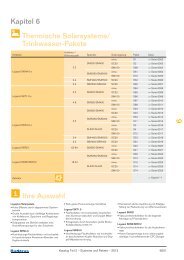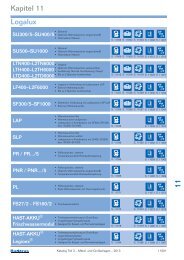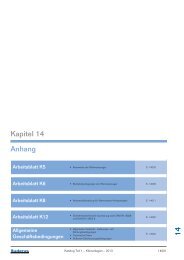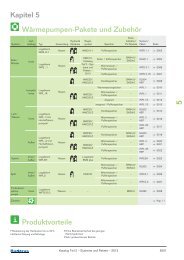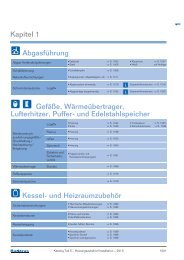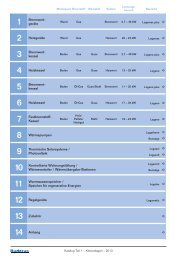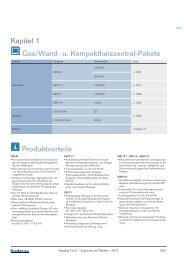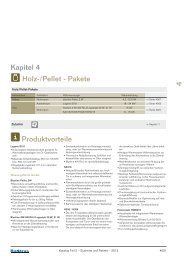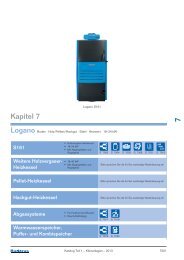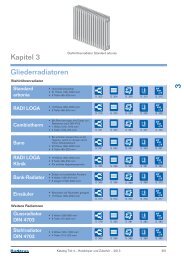Beschreibung PC-Simulation RC35 - Buderus
Beschreibung PC-Simulation RC35 - Buderus
Beschreibung PC-Simulation RC35 - Buderus
Sie wollen auch ein ePaper? Erhöhen Sie die Reichweite Ihrer Titel.
YUMPU macht aus Druck-PDFs automatisch weboptimierte ePaper, die Google liebt.
<strong>Beschreibung</strong> <strong>PC</strong>-<strong>Simulation</strong> <strong>RC35</strong><br />
Inhaltsverzeichnis<br />
1. EINFÜHRUNG................................................................................................................................................. 2<br />
1.1 Starten der <strong>Simulation</strong>............................................................................................................................... 2<br />
1.2 Beenden der <strong>Simulation</strong> ............................................................................................................................ 2<br />
2. BEDIENUNG DER SIMULATION:................................................................................................................ 3<br />
3. BEDIENÜBERSICHT TASTEN UND DREHKNOPF ................................................................................... 4<br />
4. „EDIT“-MENÜ (EINSTELLUNGEN)............................................................................................................. 5<br />
4.1 Set time (F6).............................................................................................................................................. 5<br />
4.2 Service Menü (F11)................................................................................................................................... 5<br />
4.3 Screenshot erstellen................................................................................................................................... 5<br />
4.4 Zurücksetzen der Software........................................................................................................................ 5<br />
5. SYSTEMVORAUSSETZUNGEN ................................................................................................................... 5<br />
6. SOFTWARE-ÜBERLASSUNGSBEDINGUNGEN........................................................................................ 5<br />
<strong>Beschreibung</strong> <strong>PC</strong>-<strong>Simulation</strong> <strong>RC35</strong><br />
Änderungen vorbehalten! Stand: 12. März 2010 Seite 1
1. Einführung<br />
Die Bedieneinheit <strong>RC35</strong> ermöglicht Ihnen eine einfache Bedienung Ihrer <strong>Buderus</strong> Heizungsanlage.<br />
Die <strong>RC35</strong> <strong>PC</strong>-<strong>Simulation</strong> dient zur Veranschaulichung der Bedienschritte und Menüs der Bedieneinheit. Sie ist<br />
somit die ideale Hilfe zum Zeigen, Schulen, Testen von Einstellungen und Anzeigen der Heizungsanlage. Die<br />
Software arbeitet als reine <strong>Simulation</strong>, d.h. ohne Verbindung oder Kommunikation mit einer realen Heizungsanlage.<br />
Da keine Software-Installation auf dem Rechner stattfindet, ist zum Betrieb des Programms keine Administrator-<br />
Berechtigung erforderlich. Bitte beachten Sie unsere Systemvoraussetzungen .<br />
1.1 Starten der <strong>Simulation</strong><br />
Speichern Sie die <strong>Simulation</strong> in einen beliebigen Ordner auf ihrem Rechner.<br />
Mit einem Doppelklick auf die heruntergeladene Datei entpackt sich die heruntergeladene ZIP-Datei selbstständig<br />
im gewählten Ordner.<br />
Starten Sie mit einem Doppelklick die Anwendung „rc35pc.exe“ im gewählten Ordner.<br />
Hinweis: Zum Starten ist keine Software-Installation („Setup“) erforderlich. Es erfolgt kein Eintrag der Software<br />
unter „Start / Programme“, sondern der Aufruf erfolgt immer wie oben beschrieben. Ggfs. können Sie eine<br />
Verknüpfung zu diesem Programm auf den Desktop legen.<br />
Folgendes Startbild sollte nach kurzer Zeit erscheinen:<br />
Abb.: Startbild<br />
Als erste Einstellung werden „Datum / Uhrzeit“ von der Bedieneinheit abgefragt, die sie über die entsprechenden<br />
Tasten hinter der Klappe einstellen können: zum Klappe öffnen auf die Klappe klicken.<br />
- Zur Bedienung der <strong>Simulation</strong> lesen sie weiter in Kapitel 2,<br />
- eine Bedienübersicht aller Tasten und dem Drehknopf finden sie in Kapitel 3,<br />
- alle Einstellungen der Software werden in Kapitel 4 beschrieben.<br />
1.2 Beenden der <strong>Simulation</strong><br />
Zum Beenden wählen Sie „File / Quit“ oder drücken .<br />
<strong>Beschreibung</strong> <strong>PC</strong>-<strong>Simulation</strong> <strong>RC35</strong><br />
Änderungen vorbehalten! Stand: 12. März 2010 Seite 2
2. Bedienung der <strong>Simulation</strong>:<br />
„<strong>RC35</strong> Drehknopf<br />
=<br />
Maus-Scrollrad“<br />
<br />
„<strong>RC35</strong> Taste drücken<br />
=<br />
Linke Maustaste“<br />
+<br />
= Ändern von<br />
Einstellungen<br />
- Die Bedieneinheit wird über Drehknopf [3] und Tasten [4], [5] bedient.<br />
o Unter dem Anzeigedisplay befindet sich eine Klappe mit zusätzlichen Bedientasten, zum Öffnen<br />
auf die Klappe klicken <br />
o<br />
o<br />
o<br />
o<br />
o<br />
Alle Tasten der Bedieneinheit können Sie durch Anklicken mit der linken Maustaste betätigen.<br />
Der Drehknopf wird in der <strong>Simulation</strong> über das Scrollrad der Maus bedient. Sollte Ihre Maus<br />
kein Scrollrad besitzen oder sollten Sie z.B. am Laptop über Touchpad arbeiten, so kann der<br />
Drehknopf mit den Tasten und bedient werden.<br />
Zum Navigieren in den Menüs klicken Sie die Taste der Bedieneinheit und drehen am Scrollrad<br />
der Maus (stellvertretend für den Drehknopf auf der Bedieneinheit). Mit „Menu / OK“ wählen Sie<br />
einen Menüpunkt aus, mit der „“ Taste navigieren Sie zurück zum vorherigen Punkt.<br />
Zur Änderung eines Wertes klicken Sie die entsprechende Taste mit der linken Maustaste an und<br />
halten diese gedrückt. Der zu ändernde Wert blinkt. Über das Scrollrad der Maus können<br />
Sie nun die Einstellung ändern und die linke Maustaste zur Einstellungsübernahme dann einfach<br />
wieder loslassen. Besteht der einzustellende Wert aus mehreren Teilen, z.B. Datum = [Jahr],<br />
[Monat], [Tag], klicken Sie einfach die zughörige Taste mehrfach an, bis sie zum gewünschten<br />
Einstellwert gelangen.<br />
Sobald der Mauszeiger sich über einer Taste befindet, erscheint ein Hinweis zur Funktion der<br />
Taste (englisch).<br />
Die vollständige Bedienungsanleitung <strong>RC35</strong> ist nicht teil dieser <strong>Beschreibung</strong>. Sie finden die zur<br />
Bedieneinheit Logamatic <strong>RC35</strong> gehörige Bedienungsanleitung hier.<br />
<strong>Beschreibung</strong> <strong>PC</strong>-<strong>Simulation</strong> <strong>RC35</strong><br />
Änderungen vorbehalten! Stand: 12. März 2010 Seite 3
3. Bedienübersicht Tasten und Drehknopf<br />
Legende zur Abbildung:<br />
1 Klappe, zum Öffnen auf<br />
Klappe klicken<br />
2 Display<br />
3 Drehknopf zum Verändern<br />
von Werten und<br />
Temperaturen oder zum<br />
Bewegen in den Menüs<br />
4 Tasten für Grundfunktionen: Wenn die LED leuchtet, ...<br />
„AUT“ (Automatik) /<br />
„Set automatic mode“<br />
„Tag-Betrieb“ (manuell) /<br />
„Set day mode“<br />
„Nacht-Betrieb“ (manuell) /<br />
„Set night mode“<br />
„Warmwasser“ /<br />
„domestic hot water“<br />
5 Tasten für Funktion:<br />
zusätzliche Funktionen:<br />
... ist das Schaltprogramm aktiv (automatische<br />
Umschaltung zwischen Tag- und Nacht-<br />
Raumtemperatur).<br />
... arbeitet die Heizung mit der eingestellten Tag-<br />
Raumtemperatur. Die Warmwasserbereitung ist<br />
eingeschaltet (Werkseinstellung).<br />
... arbeitet die Heizung mit der Nacht-<br />
Raumtemperatur. Frostschutz ist gegeben. Die<br />
Warmwasserbereitung ist ausgeschaltet<br />
(Werkseinstellung).<br />
... ist die Warmwassertemperatur unter den<br />
eingestellten Wert gesunken. Durch Drücken der<br />
Taste kann das Warmwasser wieder aufgeheizt<br />
werden (dabei blinkt die LED).<br />
Zum Öffnen der Tastenabdeckung auf (1) klicken<br />
„Menu/OK“ Button<br />
„Uhrzeit“ / „Set time“ Button<br />
Bedienermenü öffnen und Auswahl bestätigen. Bei<br />
gleichzeitigem Drehen des Drehknopfes: Einstellung<br />
ändern.<br />
Uhrzeit einstellen.<br />
„Datum“ / „Set date“ Button<br />
Datum einstellen.<br />
„Temperatur“ / „Set room<br />
temperature“ button<br />
„Info“ / „Open Info menu“<br />
button<br />
Raumtemperatur einstellen.<br />
Info-Menü öffnen (Werte abfragen).<br />
„Zurück“ / „Back“ button<br />
„Schließen“ / „Close“<br />
Einen Schritt oder Menüpunkt zurückgehen.<br />
Schließen der Klappe<br />
(kleine Taste links neben „Menu/ OK“)<br />
<strong>Beschreibung</strong> <strong>PC</strong>-<strong>Simulation</strong> <strong>RC35</strong><br />
Änderungen vorbehalten! Stand: 12. März 2010 Seite 4
4. „Edit“-Menü (Einstellungen)<br />
4.1 Set time (F6)<br />
Um die aktuelle <strong>PC</strong>-Systemzeit in den <strong>RC35</strong> zu übernehmen, klicken Sie „Edit / Set time“ oder drücken Sie .<br />
4.2 Service Menü (F11)<br />
Um in das Servicemenü zu gelangen, klicken Sie „Edit / Service Menu“ oder drücken Sie .<br />
Um das Service Menü wieder zu verlassen, klicken Sie solange auf die „Zurück“-Taste“ bis wieder das Anfangsbild<br />
sehen.<br />
4.3 Screenshot erstellen<br />
Um einen Screenshot der aktuellen Anzeigemaske zu erstellen wählen Sie „Edit / Create <strong>RC35</strong> Menu Bitmap“ oder<br />
drücken Sie .<br />
4.4 Zurücksetzen der Software<br />
Die Software speichert von Ihnen vorgenommene Einstellungen in einer separaten Datei „rc35e.dat“ im gleichen<br />
Verzeichnis wie die Software selbst. Um die Software wieder in Originalzustand zurückzusetzen, schließen Sie die<br />
<strong>Simulation</strong> und löschen die Datei „rc35e.dat“ und starten dann die <strong>Simulation</strong> erneut. Es wird dann eine neue Datei<br />
„rc35e.dat“ erstellt<br />
5. Systemvoraussetzungen<br />
Die Software ist freigegeben für <strong>PC</strong> mit Betriebssystem Windows 7 / Vista / XP / 2000<br />
Benötigter Speicherplatz auf der Festplatte: max. ca. 9 MB<br />
Da keine Software-Installation auf dem Rechner stattfindet, ist zum Betrieb des Programms keine Administrator-<br />
Berechtigung erforderlich.<br />
6. Software-Überlassungsbedingungen<br />
Unsere Software-Überlassungsbedingungen finden Sie hier.<br />
© 2010, Bosch Thermotechnik GmbH<br />
<strong>Beschreibung</strong> <strong>PC</strong>-<strong>Simulation</strong> <strong>RC35</strong><br />
Änderungen vorbehalten! Stand: 12. März 2010 Seite 5